轻松使用PS计算白皙透亮肌肤
整理:奔波儿灞的聪明大脑
时间:2024-11-18
阅读:17

磨刀霍霍向前冲【PS技巧】用PS计算白皙透亮肌肤
工具/原料
Adobe Photoshop CS6
操作方法
1 2
2 3
3 4
4 5
5 6
6 7
7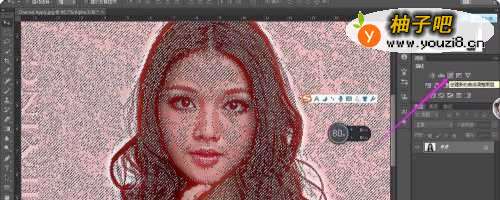 8
8 9
9
原图暗淡无光,效果非常差
 2
2图像菜单——应用图像——混合:滤色,不透明度50
 3
3在通道复制绿色通道
 4
4滤镜——其他——高反差保留如图:
 5
5图像菜单——计算 混合:强光——计算3次
 6
6点击将通道作为选区载入
 7
7选择通道红绿蓝RGB再到图层选曲线调整图层
预设选较暗
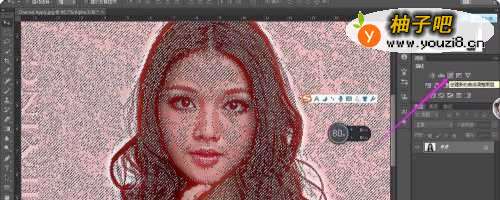 8
8选中曲线蒙版用画笔设置不透明为50%
轻抹眼睛嘴巴和头发部分
 9
9最终效果皮肤白皙透亮肌肤
谢谢观看学习,共勉

同类经验分享
- 钉钉如何设置允许非好友查看我的企业认证信息?11-19
- 如何更好地处理婆媳矛盾11-19
- 萌妆的打造方法11-19
- 家具设计之客厅电视柜家具手绘举例11-17
- 怎么做美人鱼手工制作11-26
- 小孩很不听话怎么办?11-17
- 汽车美容知识全攻略11-26
- 如何轻松地学习一门语言11-26
- 批量确认收货如何使用11-26
- 如何挽回失去的恋人11-26
站内热点
- 钉钉如何设置允许非好友查看我的企业认证信息?11-19
- 如何更好地处理婆媳矛盾11-19
- 萌妆的打造方法11-19
- 家具设计之客厅电视柜家具手绘举例11-17
- 怎么做美人鱼手工制作11-26
- 小孩很不听话怎么办?11-17
- 汽车美容知识全攻略11-26
- 如何轻松地学习一门语言11-26
- 批量确认收货如何使用11-26
- 如何挽回失去的恋人11-26
近期更新
- 天猫买到假货怎么办11-18
- 年轻人应该懂得的人生哲学11-18
- 如何在家就能简单做一份香菇青菜烧豆腐呢?11-18
- 家常小炒怎么做11-18
- 服饰颜色搭配及妆容小建议11-18
- 如何让狗狗训练脱离食物或玩具奖励11-18
- 如何知道一个女人是否喜欢你?11-18
- 团子家常做法11-18
- 可爱的小乌龟怎么剪11-18
- 男朋友的大男子倾向很严重怎么办?11-18
- 旅行青蛙抽奖券怎么用 旅行青蛙抽奖怎么抽11-18
- 皮筋手环怎么做11-18
